【Android向け】スマホのPINロックを解除する裏ワザまとめ
Androidスマホのセキュリティの要となるPINロックです。しかし、いざという時に入力する数字を忘れてしまい、必要な情報にアクセスできないもどかしさや焦りを感じたことはありませんか?買い物中にアプリを開こうとした時や、急ぎの連絡を確認したい時ほど、その不便さを実感するものです。
この記事では、そんな日常の困った場面にしっかり対応するため、PINロックを解除する実用的な裏ワザを詳しくご紹介します。専門的な知識がなくても理解できるよう、各手順を分かりやすく解説していますので、どうぞご安心ください。
Part1、AndroidのPINコードとは?設定方法は?

AndroidのPINコードとは4桁以上の数字で設定したコードを指します。Androidの画面ロックではパターン、パスワード、PINコードを選ぶことができ、PINコードを選択した場合は4桁以上の数字を入力して画面ロックを解除します。シンプルで覚えやすく、個人データを保護するための基本的なセキュリティ手段です。
PINコードの設定方法
Step1、「設定」アプリを開く。
Step2、「セキュリティ」または「画面ロック」を選択。
Step3、「PIN」を選び、4桁以上の数字を入力して確認。
これで簡単に設定完了。定期的な更新でセキュリティを強化しましょう。
Part2、AndroidのPINロックを解除する裏ワザ
裏ワザ1:ロック解除ツール「4uKey for Android」を使用する
裏ワザ1つ目はロック解除専門ソフト4uKey for Androidを使用する方法です。ロック解除専門ソフト4ukey for AndroidはPINロック、パスワード、パターン、指紋認証、顔認証のロック解除を簡単にできる専門ソフトで、豊富な種類のAndroidデバイスとOSバージョンをサポートしています。4ukey for Androidを使用して次の操作をすることで、簡単にAndroidのPINロックを解除できます。
-
4uKey for AndroidをパソコンまたはMacにダウンロードして起動します。AndroidデバイスをUSBケーブルでコンピュータに接続します。

-
デバイスが正しく検出されたら、「ロックを解除」または類似のオプションを選択します。

-
「開始」をクリックします。

プロセス完了後デバイスが再起動すると、ロック画面がなくなっています。
裏ワザ2:「リカバリーモード」で初期化する
AndroidのPINロック解除の裏ワザ2つ目はリカバリーモードを使う方法です。Androidにはリカバリーモードと呼ばれる、Androidデバイスを初期化する機能が備わっています。Androidのリカバリーモードはパソコンを使う必要がないという特徴があり、パソコンをお持ちではない方は同機能を使ってAndroidを初期化してPINロックを解除することを検討してもいいかもしれません。Androidのリカバリーモードは機種によって起動方法が異なります。
Step1、お使いのAndroidデバイスのリカバリーモードを起動します。(電源ボタンと音量ボタンなどを決められた適切な順序で押してください)
Step2、英語の画面が表示されたら、「factory reset/ wipe data」を音量ボタンを押して選択し、電源ボタンを押して決定します。確認の画面になりますので、「Yes」を選択して電源ボタンを押します。
Step1、生体認証で画面ロックを解除します。
Step2、「設定」から「画面ロック」を選択します。
Step3、「なし」を選んでPINコードを無効にします。
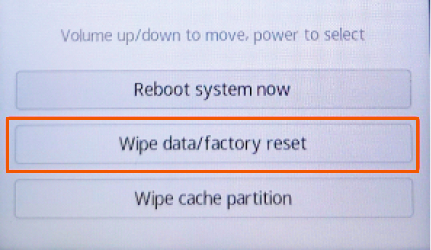
裏ワザ3:生体認証でPINコードを無効化する
PINロックと指紋認証や顔認証などの生体認証を合わせて設定しているのであれば、PINコードを忘れても指紋/顔認証を使って画面ロックを解除できます。指紋/顔認証を使って画面ロックを解除後、アンドロイドの設定からPINコードを無効化してください。
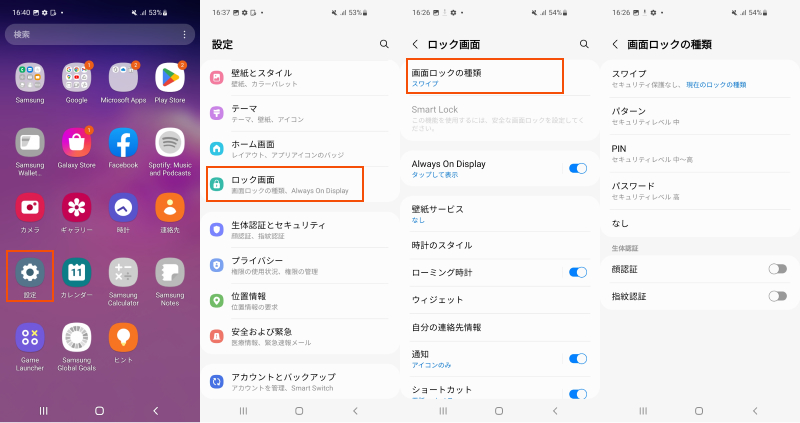
裏ワザ4:「Find My Device」を利用する
Googleが提供する「Find My Device」(Google デバイスを検索)は、インターネットに接続されているAndroid端末をリモートでロックまたは初期化できる公式サービスです。
Step1、パソコンやスマートフォンから「Google デバイスを検索」サイトにアクセスします。
Step2、画面の指示に従って、ロックされた端末と同じGoogleアカウントでログインします。
Step3、対象の端末を選択し、「データ消去」(端末の消去)機能を実行します。

注意点:この方法を実行すると、端末内のすべてのデータ(連絡先、写真、アプリなど)が完全に消去されます。データを保全したい場合は、この方法は選択できません。
裏ワザ5:Googleアカウントを利用する
画面ロック後に一定回数以上PINの入力に失敗すると、Androidのバージョンや機種によっては「PINを忘れましたか?」といったオプションが表示されることがあります。これを選択すると、端末に登録しているGoogleアカウントとパスワードを入力することでロックを解除し、新しいPINを設定できる場合があります。
Step1、ロック画面で複数回PINを間違えて入力します。
Step2、画面に表示される「アカウントでロック解除」や「パスワードを入力」などのオプションをタップします。
Step3、端末に登録済みのGoogleアカウントのメールアドレスとパスワードを入力します。
この方法は、FRP(工場出荷時リセット保護)ロックがかかっていない場合や、古いバージョンのAndroidで有効な場合があります。
Part3、AndroidのPINロックを解除する前に必ず行うべき準備
ロック解除を行うと、場合によってはデータが消去される可能性があります。以下の準備を徹底し、リスクを最小限に抑えましょう。
1、データのバックアップを確認
解除操作前に、重要なデータ(連絡先、写真など)の最新バックアップが存在するか確認してください。クラウドサービスやPCへのバックアップが命綱となります。
2、Googleアカウント情報を用意
ロック解除時にGoogleアカウントの認証が必要となる場合があります。アカウントとパスワードを必ず手元に用意しておきましょう。
3、端末の充電とネットワーク接続を確保
解除プロセス中に端末の電源が切れるのを防ぐため、十分な充電(50%以上を推奨)を行い、安定したWi-Fiまたはモバイルネットワークに接続してください。
4、解除方法のリスクを理解
各解除方法には特性があります。データ保全を優先するなら専用ツール「4uKey for Android」、端末の使用再開を最優先するなら「初期化」など、目的に応じて適切な方法を選択することが重要です。
Part4、AndroidのPINロックを解除する時によくある質問
AndroidのPINロック解除に関する質問をまとめていますので、紹介していきます。
質問1:アンドロイドのPINコードの確認方法はあるのか?
AndroidのPINコードを解除できない問題が発生した時、PINコードを確認する方法があるのか気になりますよね。残念ながら、アンドロイドのPINコードを確認する方法はありません。AndroidのPINコードを入力して画面ロックを解除した後であればPINコードを再設定することが可能ですが、解除できない状態ではアンドロイドでPINコードを確認したり、再設定したりは不可能です。
質問2:AndroidのPINロックの入力失敗回数は何回まで?
AndroidのPINロックの入力失敗回数ですが、1~4回目までは正しくないPINコードであるメッセージが表示されるだけです。しかし、5回目以降はPINロックの入力を失敗すると、30秒間PINコードを入力できない時間が発生します。
質問3:AndroidでPINロックが解除できない時の対処法
今回、アンドロイドのPINロックを解除する裏ワザを紹介しましたが、PINロックを解除できないAndroidデバイスが手元にない時は次の対処法が使えます。別デバイスからAndroidをリセットするには、リセットするAndroidが次の条件を満たしている必要があります。
1、Androidの電源がオンで通信できる状態
2、Googleアカウントでサインイン済み
3、Google Playでの表示と位置情報/デバイスを探すがオン
まとめ
アンドロイド(Android)のPINロックを解除する裏ワザとPINコードの確認方法や失敗回数など皆さんが疑問に思っていることをご紹介しました。PINコードとは4桁以上の数字で設定したコードを指し、忘れてしまうとAndroidの画面ロックを解除できなくなります。アンドロイドのPINロックを解除する裏ワザを3つお届けしましたが、簡単な操作だけでPINロックを解除するならロック解除専門ソフト4uKey for Androidがおすすめです。直感的な操作で利用できるソフトのため、専門的な知識がない方もスムーズに作業を進めることが可能です。
- Android端末のパスワードやPIN・パターン・指紋を削除
- パスワードなしでSamsungデバイスからGoogleアカウントを削除
- 多数のAndroidデバイスまたはAndroidバージョンに対応
- 直感的な操作で、初心者でも楽々








(0 票、平均: 5.0 out of 5 )
(クリックしてこの記事へコメント)